-
小编详解win10直接硬盘安装方法
- 2019-04-29 10:20:00 来源:windows10系统之家 作者:爱win10
给电脑装系统的方法有很多种,常见的有u盘装系统,虚拟光驱装系统,nt6装系统等,很多朋友不知道硬盘装系统的方法,今天小编就以装win10系统为例来说说win10硬盘装系统的方法。
很多朋友觉得u盘装win10系统,虚拟光驱装win10系统等装系统的方法都很复杂,那么能不能硬盘装win10系统呢?硬盘当然可以装win10系统了,而且操作方法也很简单,下面就来看看具体步骤吧!
win10直接硬盘安装方法
1.首先下载ghost win10系统镜像。
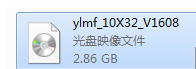
硬盘装系统系统软件图解1
2.使用压缩软件将下载好的系统镜像解压,注意不要解压到c盘,其他任意盘符都可以,只要不是c盘就行。
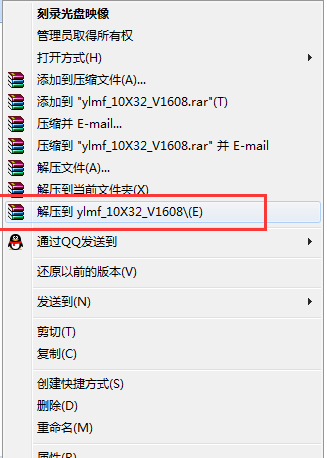
win10直接硬盘安装方法系统软件图解2
3.打开解压好的文件夹,双击“硬盘安装”程序打开。
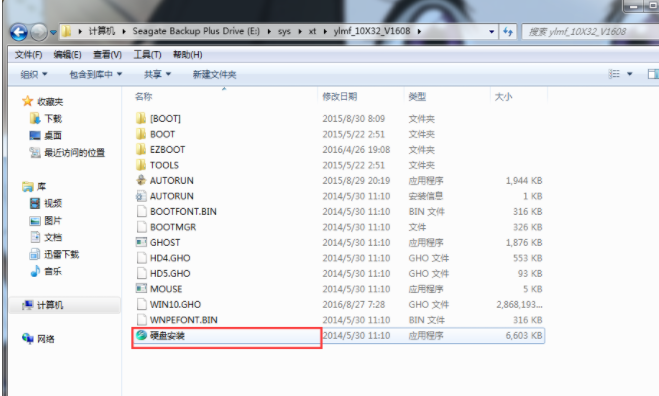
装win10系统软件图解3
4.在打开的界面中,选择还原系统,在影响文件路径中,然后会自动识别,默认即可,然后选择c盘,点击确定,进入下一步。
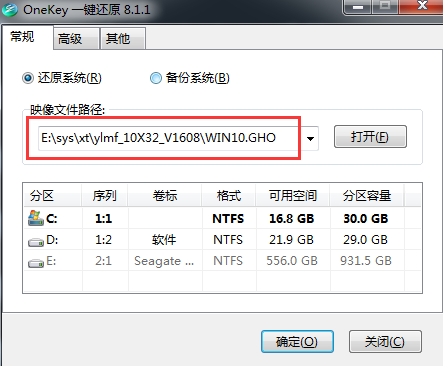
win10直接硬盘安装方法系统软件图解4
5.在弹出的提示框中点击“是”,电脑自动重启进入ghost过程。
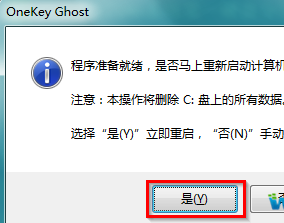
硬盘装系统系统软件图解5
6.重启后,电脑进入ghost过程,耐心等待ghost完成。
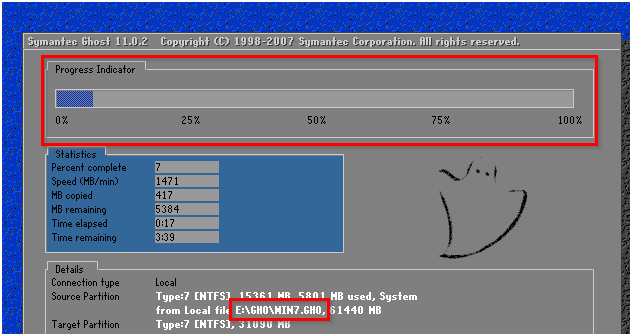
装win10系统软件图解6
7.ghost完毕后电脑自动重启,进入win10系统安装过程,期间无需任何操作,耐心等待完成即可。

win10直接硬盘安装方法系统软件图解7
8.一段时间的等待后硬盘安装win10结束,进入win10系统桌面。
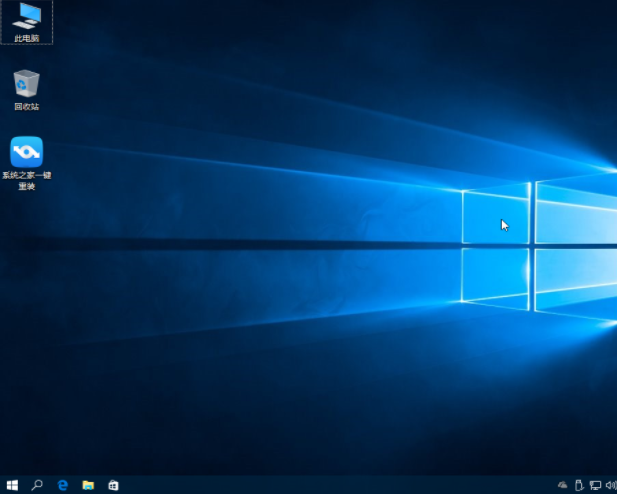
win10直接硬盘安装方法系统软件图解7
9.小白如果觉得上面的方法很麻烦,可以通过一键安装Win10系统的方法哦。详细教程:http://www.163987.com/win10/40378.html
以上就是关于详解win10直接硬盘安装方法。
猜您喜欢
- windows10激活在哪里2022-10-03
- 重装系统最简单的方法win102023-02-27
- 显示器颜色校正,小编告诉你显示器颜色..2018-08-10
- win10笔记本电脑怎么开启wifi热点设置..2017-06-22
- win10专业版激活密钥可以激活几台电脑..2022-04-27
- win10专业版怎么恢复出厂设置..2022-08-21
相关推荐
- alienware外星人电脑win10专业版系统.. 2019-11-25
- win10镜像系统怎么安装 2020-10-08
- 音频服务未运行win10怎么办.. 2020-08-04
- win10电源管理怎么设置 2017-06-20
- win10企业版和专业版有什么区别.. 2019-06-05
- 戴尔笔记本如何重装系统win10.. 2022-12-15



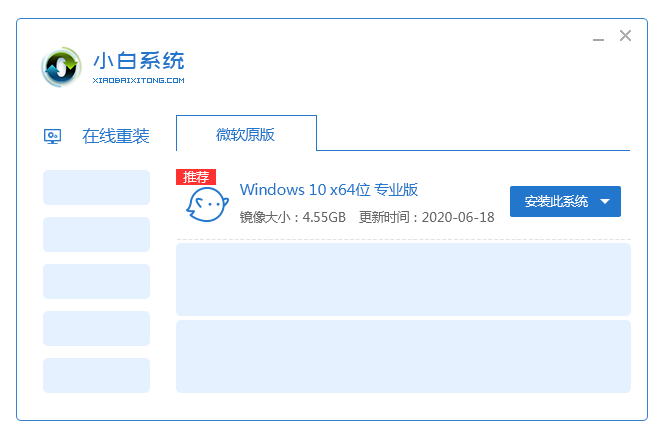


 魔法猪一健重装系统win10
魔法猪一健重装系统win10
 装机吧重装系统win10
装机吧重装系统win10
 系统之家一键重装
系统之家一键重装
 小白重装win10
小白重装win10
 小白系统Ghost windows XP SP3 纯净版201706
小白系统Ghost windows XP SP3 纯净版201706 萝卜家园ghost win8 32位专业版下载v201801
萝卜家园ghost win8 32位专业版下载v201801 深度技术Win10 专业版系统下载64位 v1905
深度技术Win10 专业版系统下载64位 v1905 电脑公司 ghost xp_sp3 稳定装机版 2017.02
电脑公司 ghost xp_sp3 稳定装机版 2017.02 系统之家ghost xp sp3装机版v201702
系统之家ghost xp sp3装机版v201702 WindowsAutorunDisable V1.0(绿色汉化版下载)
WindowsAutorunDisable V1.0(绿色汉化版下载) 萝卜家园 gho
萝卜家园 gho 萝卜家园win1
萝卜家园win1 Ghost安装器v
Ghost安装器v 小白系统ghos
小白系统ghos 系统之家Ghos
系统之家Ghos Chrome 27.0.
Chrome 27.0. 小白系统Ghos
小白系统Ghos 菜鸟之家捆绑
菜鸟之家捆绑 酷狗音乐盒 v
酷狗音乐盒 v BurnAware Pr
BurnAware Pr 粤公网安备 44130202001061号
粤公网安备 44130202001061号